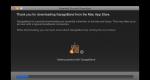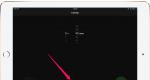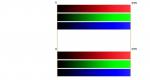¿Android 5.1 está actualizado a 6. Actualización de Android: cómo actualizar a una nueva versión, retroceder? Guía en detalle
Junto con la última versión del sistema operativo, Google nos presentó sus últimos buques insignia Nexus: y de LG y Huawei, respectivamente.
Ya hemos considerado estos dispositivos con suficiente detalle en noticias y reseñas anteriores. Ahora echemos un vistazo a la lista casi completa de smartphones y tablets que recibirán la actualización a Android 6.0 Marshmallow.
De acuerdo, esta información es muy interesante. Así que concentrémonos y busquemos su dispositivo favorito de la lista a continuación.
¿Qué dispositivos Nexus se actualizarán a Android 6.0?
- nexo 6
- jugador nexo
- Nexus 9 LTE
- Wi-Fi de nexus 9
- Nexo 5GSM/LTE
- Nexus 7 2013 Wi-Fi
- Nexus 7 2013 móvil
Sujeto a la transición de Android 5.1.1 a la última versión.
Desafortunadamente, Nexus 4, Nexus 7 2012 y Nexus 10 no recibirán una actualización oficial a Android 6.0.
¿Qué smartphones Samsung recibirán la actualización de Android 6.0?
- Galaxia S5
- Galaxy S5 LTE-A
- Galaxy S5 neo
- Galaxia S6
- Borde de la galaxia S6
- Galaxy S6 borde +
- galaxia nota 4
- Borde de la nota de la galaxia
- galaxia nota 5
- Samsung Galaxy Tab S2
la actualización a Android 6.0 para smartphones LG recibirá:
- Estilo G4
- G Flex 2
- las posibilidades de que los smartphones Bello, Magna, Leon y Spirit se actualicen a Marshmallow se estiman en 50/50.
¿Qué teléfonos inteligentes Motorola se actualizarán automáticamente a Android 6.0?
- 2015 Moto X Pure Edition (3ra generación)
- Estilo Moto X 2015 (3.ª generación)
- 2015 Moto X juego
- 2015 Moto G (3ra generación)
- 2014 Moto X Latinoamérica, Europa y Asia (2da generación)
- 2014 Moto G y Moto G 4G LTE (2da generación)
- DROIDE Turbo
- 2014 Moto MAXX
- Moto Turbo 2014
- nexo 6
Actualizar HTC a Marshmallow
- HTC Uno M9
- HTC Uno M8
- HTC Uno M9+
- HTC Uno E9+
- HTC Uno E9
- HTC uno ME
- HTC Uno E8
- HTC Uno M8 OJO
- HTC mariposa 3
- HTC deseo 826
- HTC deseo 820
- HTC deseo 816
¿Qué smartphones de Sony recibirán la actualización oficial de Android 6.0 Marshmallow?
- Xperia Z5, Xperia Z5 Compact y Xperia Z5 Premium
- Tableta Xperia Z4
- Xperia Z3+, Xperia Z3, Xperia Z3 compacto, Xperia Z3 Tablet compacto
- Xperia Z2, tableta Xperia Z2
- Xperia M5, Xperia C5 Ultra, Xperia M4 Aqua y Xperia C4
Sony no ha mostrado ningún deseo de actualizar los teléfonos inteligentes Xperia Z1 y Z1 Compact a Android 6.0. Los modelos más antiguos de la línea Xperia ya no podrán contar con él.
Actualización de Huawei a Marshmallow
Presuntamente, la lista de smartphones será la siguiente: Mate 7, P8 y Honor 6 Plus. Pero, esta no es la información final.
Actualización de Marshmallow para teléfonos inteligentes ZTE
Al igual que Huawei, ZTE no se molestará demasiado en avanzar en este tema. Los chinos están tratando de promocionar el Axon en el mercado occidental. Así, lo más probable es que este dispositivo pueda contar con Android 6.0.
Asus actualizará a Marshmallow tales dispositivos:
- Zenfone 2
- otros modelos de la línea Zenfone 2
- Zenfone Láser, Deluxe y Selfie
Android es un sistema operativo que ha revolucionado la tecnología móvil. Cada día se producen más y más dispositivos en esta plataforma debido a su flexibilidad y principalmente porque es un software de código abierto. A los desarrolladores se les ocurren constantemente nuevas ideas para mejorar aún más Android, pero hay usuarios que aún utilizan dispositivos con versiones anteriores. Debido a esto, no pueden usar algunas de las nuevas aplicaciones y funciones modernas.
¿Qué hacer con la versión anterior?
Muchos en este sentido harán la pregunta: "¿Cómo actualizar Android, si es posible?" Respuesta: sí, es real y es bastante fácil actualizar de la versión anterior a la última.
Aunque el sistema operativo Android ya está muy extendido en la distribución 4.0.5, muchas personas todavía usan la versión 2.3. Incluso los desarrolladores de varias aplicaciones hoy en día realizan cambios en sus productos que han ingresado al mercado antes para hacerlos compatibles con las nuevas versiones de la plataforma. Actualizar Android 23 a la nueva versión mejorará su dispositivo de muchas maneras, agregando multitarea y funcionalidad, y lo más importante, haciéndolo compatible con las nuevas aplicaciones que se ofrecen en Google Play Store.
Entonces, veamos cómo puede actualizar Android 2.3 a 4.0 o incluso versiones más nuevas usando la configuración del sistema operativo (OS Updater). Siga las instrucciones a continuación para realizar correctamente esta operación.
Antes de actualizar "Android", asegúrese de que todos los datos estén guardados en su teléfono inteligente. Esto es necesario en caso de que cometa un error y borre todo el contenido de la memoria. De lo contrario, todos los datos se perderán para siempre.

Entonces, ¿cómo llegar a los 40 y más?
Primero tienes que descargar OS Updater para Android. Luego guárdelo y ejecútelo. Conecte su dispositivo a su computadora y haga clic en "Buscar dispositivo Android" en el menú del programa que acaba de instalar.
Después de encontrar el dispositivo, vaya al siguiente paso y haga clic en el botón "Buscar versión de plataforma de sistema operativo similar" para buscar actualizaciones. Luego haga clic en el botón "Actualizar a 4.0" e inicie el proceso de descarga. Hablando de cómo actualizar Android, puede instalar la versión 4.0.3 e incluso la 4.0.5 en su dispositivo de manera similar.
Luego reinicie su teléfono inteligente o tableta, y tendrá la última distribución. Como puedes ver, este proceso es muy sencillo. Esta instrucción funciona con todo tipo de dispositivos.

¿Hay una actualización a la versión 4.3 disponible?
Además, ya se ha lanzado el sistema operativo Android-4.3 Jelly Bean, introducido en los nuevos dispositivos Nexus. Sin embargo, otros dispositivos tardarán en actualizarse a esta versión. Hablando de cómo actualizar Android a la versión 4.3, cabe señalar que el procedimiento estándar puede no ser efectivo (por el motivo anterior). Sin embargo, si no desea esperar el lanzamiento oficial de esta versión, puede actualizar directamente desde los servidores de Google e intentar descargarlos usando el comando Sideload. En otras palabras, es mejor esperar un tiempo y luego disfrutar al máximo de las nuevas funciones de tu plataforma favorita. Además, todos los artículos nuevos están disponibles para el público en general con bastante rapidez. Como prometen los representantes de la compañía, en un futuro próximo está previsto lanzar alrededor de una docena de dispositivos en la nueva versión de la plataforma.
Le gustaría actualizar el firmware en su teléfono inteligente o tableta Android, pero la última versión no viene "por aire". ¿Hay algún firmware nuevo para tu dispositivo? ¿Dónde se puede encontrar y como actualizar android¿En un teléfono o tableta? Analicemos el problema juntos.
Parecería que ¿qué podría ser más fácil que actualizar el firmware en Android? Incluso una persona que desconozca por completo los sistemas operativos y los dispositivos puede presionar el botón derecho y aceptar la oferta de actualizar la plataforma. Pero resultó que este proceso aparentemente simple también tiene una serie de matices que pueden desconcertar a muchos usuarios y profesionales experimentados. De todos modos, vayamos punto por punto...
¿Cómo obtienen actualizaciones los dispositivos Android?
A los usuarios novatos a menudo les preocupa la pregunta: cómo llegan las actualizaciones de Android y con qué frecuencia sucede esto. No hay una respuesta única a esta pregunta. Los términos específicos dependen del fabricante del dispositivo, así como de la situación general con el correcto funcionamiento del sistema operativo. Se puede afirmar de manera inequívoca: los dispositivos que pertenecen a la línea de modelos reciben actualizaciones con la mayor regularidad y rapidez posible. nexo de Google.Es simplemente imposible actualizar todos los demás dispositivos en el mismo tiempo: los fabricantes siempre necesitan una cierta cantidad de tiempo para crear su propia versión de la plataforma basada en la última versión de Android. También lleva algún tiempo probar la llamada versión beta, para eliminar errores. Solo después de la depuración final del software, la actualización se envía "por aire" a teléfonos inteligentes y tabletas. Horarios aproximados - de un mes a seis meses.
A veces, los usuarios están perplejos: el dispositivo se estaba ejecutando y luego la actualización llega de inmediato. ¿Dónde están todas las otras versiones? ¿Por qué no vinieron? La respuesta es simple: al tener una amplia gama de modelos (a veces se producen tres o más de una docena de dispositivos al mismo tiempo), la empresa fabricante simplemente no tiene tiempo para trabajar en cada nueva versión para todos los modelos. Por lo tanto, las actualizaciones se desarrollan en la medida de lo posible y se "implementan" tan pronto como están listas para un teléfono inteligente o tableta en particular.
¿Durante cuánto tiempo enviará (desarrollará) el fabricante actualizaciones de Android para un dispositivo en particular? ¿Perderá el interés? Desde este punto de vista, por supuesto, es más rentable comprar modelos populares. Todo un ejército de usuarios se convierte en sus propietarios, y es importante que los fabricantes mantengan el software de dicho dispositivo en el nivel adecuado durante el mayor tiempo posible, para que los propietarios siempre puedan actualizar la versión de Android y no decepcionarse con la marca y permanecer fiel a ella en la próxima compra.
¿Cómo enterarse del lanzamiento de una actualización de Android para su dispositivo? Aquí hay muchas opciones: comunicación en foros especializados y grupos de redes sociales, lectura de noticias sobre recursos dedicados al sistema operativo Android. Pero la forma más segura es visitar regularmente el sitio web oficial del fabricante. La nueva imagen de la plataforma para actualizar manualmente Android en su dispositivo definitivamente aparecerá allí primero. De una forma u otra, la notificación correspondiente definitivamente llegará a su dispositivo.
¿Cómo actualizar Android por aire?
Sucede que pasa algún tiempo entre el anuncio de la última versión de la plataforma y la recepción de las actualizaciones. A veces, alguien familiarizado con el mismo modelo que el tuyo ya ha logrado actualizar Android y todavía estás esperando la preciada notificación. No hay nada crítico en esto: los fabricantes simplemente envían actualizaciones a los usuarios de sus dispositivos, cubriendo gradualmente a toda la audiencia, y no todos a la vez. Pueden pasar desde varias horas hasta dos o tres semanas antes de recibir una notificación, y sabrás de la posibilidad de actualizar el sistema la próxima vez que te conectes a Internet a través de Wi-Fi. Sin embargo, puede ir periódicamente a "Configuración" y verificar el elemento " Actualizacion del sistema" en la sección "Acerca del dispositivo" (ubicada en la parte inferior del menú de configuración).Si, al marcar el elemento "Actualización del sistema", vio el botón "Descargar", entonces es hora de instalar la última versión de la plataforma.
1. Haga clic en el botón "Descargar" y espere a que finalice la descarga;
2. Para iniciar el proceso de instalación del sistema actualizado, haga clic en el botón "Reiniciar e instalar";
3. El dispositivo se reiniciará solo. Después de reiniciar el dispositivo, funcionará con la versión actualizada de Android.
¿Cómo acelerar la recepción de actualizaciones de Android por aire?
Puede acelerar la recepción de actualizaciones OTA de la siguiente manera:
1.
Vaya a "Configuración" -> "Aplicaciones" -> "Todas";
2. Abra "Marco de servicios de Google";
3. Seleccione la función "Borrar datos";
4. Buscar actualizaciones: "Configuración" -> "Acerca del dispositivo" -> "Actualización del sistema".
A veces es necesario repetir estos pasos varias veces y, en algunos casos, es suficiente esperar unos minutos y volver a verificar si hay actualizaciones (es posible que no aparezcan de inmediato).
¿Cómo actualizar Android manualmente?
Ya hemos dicho que puede encontrar la última versión de firmware en el sitio web oficial del fabricante. Si no desea esperar las actualizaciones de OTA, puede actualizar la versión de Android manualmente utilizando el espejo de la plataforma proporcionado por los fabricantes de su teléfono inteligente o tableta. Lo primero que debe hacer es ir al sitio y descargar el archivo ZIP con el firmware en su dispositivo, colocándolo en la memoria del dispositivo en cualquier lugar conveniente para usted. Luego siga las instrucciones paso a paso a continuación:1. Apague el dispositivo.
2. Vuelva a encenderlo usando un atajo de teclado específico: búsquelo en Internet para su modelo de teléfono inteligente o tableta (aún mejor si usa las instrucciones "Cómo ingresar al menú de recuperación" para su dispositivo). Los atajos de teclado más comunes son:
Botón de encendido / "Volumen +";
Botón de encendido / "Volumen -";
"Volumen +/-" + botón de encendido + Inicio;
"Volumen +" + "Volumen -" + botón de encendido.
La navegación por el menú Recuperación se realiza con las teclas "Volumen +" y "Volumen -", la elección se realiza con el botón de encendido/bloqueo (en caso de que la navegación por el menú no sea táctil).
3. Después de ingresar al menú Recuperación, seleccione "Aplicar actualización".
4. Si el archivo ZIP con el firmware se encuentra en la tarjeta de memoria, seleccione "Elegir de la tarjeta SD". Si el archivo está ubicado en la propia memoria del dispositivo, seleccione "Elegir del almacenamiento interno".
5. A continuación, busque la carpeta donde guardó el firmware y selecciónela; el proceso de instalación de la actualización comenzará automáticamente.
Una vez finalizado el proceso de instalación de la actualización, deberá volver al menú principal de Recuperación, donde seleccione " Reiniciar sistema ahora"- el dispositivo se reiniciará con la última versión de firmware.
Ahora ya sabe cómo actualizar Android de forma inalámbrica y manual. Si tiene alguna pregunta, puede hacerla en los comentarios del artículo; estaremos encantados de ayudarle.
Muchos usuarios tratan de encontrar en Internet actualizador de android teléfono o tableta, aunque en realidad no lo necesitas. ¿Por qué preguntarte? Porque todas las actualizaciones oficiales para su dispositivo vienen "por aire" (a través de Wi-Fi conectado), o simplemente a través de Internet. En el 99% de los casos, tan pronto como se publique una actualización de su versión de Android, verá un mensaje emergente de que hay nuevas actualizaciones disponibles para su sistema operativo.
Actualización oficial de Android
La ventaja de este método es que es la forma más fácil de obtener las últimas actualizaciones de Android a través de Internet. Lo más importante es que todo es oficial y no puedes equivocarte con la instalación, ya que hay una gran cantidad de versiones y compilaciones de Android. De las desventajas, se pueden notar varias: si no hay Wi-Fi, tendrá que pagar por el tráfico GPRS, y esto a veces es muy costoso y lento.

Para obtener la actualización oficial del sistema operativo, debe ir a:
Configuración - General - Acerca del teléfono - Información del software



Las diferentes versiones de Android pueden tener menús ligeramente diferentes, pero el principio sigue siendo el mismo para todos los dispositivos. A continuación, puede ir al Centro de actualizaciones y buscar actualizaciones, así como marcar la casilla "Buscar y descargar actualizaciones automáticamente"


Este método es adecuado para todos los usuarios que no hayan instalado otras versiones en su Android.
Administrador de actualizaciones de Android: actualizador de Android
Administrador de actualizaciones de Android es un programa gratuito que puedes descargar e instalar en tu computadora. Con esta utilidad puedes flashear firmware personalizado bajo su propio riesgo! Si no ha instalado previamente las actualizaciones del sistema operativo Android de forma manual no recomiendo usted para utilizar este método.


¡Atención! El primer paso es hacer una copia de seguridad de todos sus datos. Copie todas las fotos, videos, documentos y otra información que necesite en un lugar seguro del dispositivo.
Una actualización manual conduce inevitablemente a la eliminación completa de todos los datos de usuario de la memoria del dispositivo y, con la mala suerte, puede convertir su Nexus en un ladrillo. ¡Todas las acciones posteriores que realice bajo su propio riesgo y riesgo!
Descarga de imagen
La instalación manual de Android proviene de una imagen. Puede encontrar y descargar la imagen deseada en la página correspondiente Desarrolladores de Google. En nuestro caso, se está instalando Android 6.0 en el Nexus 5, por lo que encontramos este dispositivo en la lista.

Descarga e instala la herramienta para descargar la imagen al dispositivo
Para no perder tiempo y esfuerzo descargando e instalando todo el SDK de Android, se recomienda consultar la utilidad ADB Installer disponible en XDA-Developers. Aquí hay un enlace de descarga directa desde Google Drive. La utilidad pesa solo 9 megas, su instalación es extremadamente simple y toma menos de un minuto.
No se deje intimidar por la interfaz estilo DOS. Confirmamos cada solicitud con la "y" inglesa y presionando Enter.

Aceptamos e instalamos el controlador USB de Google.

Ahora, si observa la raíz de la unidad desde su computadora, encontrará una nueva carpeta allí adb. Contiene todo lo que necesita para instalar manualmente una imagen de Android.
Volvemos a nuestra imagen, que ya ha sido descargada y almacenada en el disco como un archivo TGZ. Debe desempaquetarse con cualquier archivador adecuado. Por ejemplo, 7-Zip.

El archivo TGZ esconde otro archivo, esta vez en formato TAR. También necesita ser desempaquetado. Como resultado, obtendrá una carpeta con el siguiente contenido.

Por conveniencia, es mejor darle a esta carpeta un nombre corto (por ejemplo, elegí a60m). Un poco más tarde comprenderá el significado del nombre corto. Además, no lo oculte en una docena de subcarpetas. Me pareció óptimo colocar la carpeta con la imagen desempaquetada dentro de la carpeta adb. Resultó así.

El proceso de preparación está casi completo y solo queda realizar los ajustes necesarios en el propio dispositivo móvil.
Primero, habilite la depuración de USB. Para hacer esto, vaya a "Configuración" y desplácese hasta la parte inferior de la pantalla. Aquí debe encontrar el elemento "Para desarrolladores".

Si este elemento no está allí, vaya a "Configuración", busque "Acerca del teléfono", el último en la lista es "Número de compilación". Lo tocamos siete veces.

Después del mensaje sobre cómo obtener el estado de un desarrollador, volvemos a "Configuración" → "Para desarrolladores", busque el elemento "Depuración a través de USB" y enciéndalo. Aparecerá una advertencia: confirme.

Apague y vuelva a encender su dispositivo móvil. Al comienzo de la descarga, verá una pantalla negra y una inscripción blanca de Google. Si se dibuja un candado abierto en la misma pantalla en la parte inferior, puede omitir el siguiente paso.

Si no hay bloqueo, entonces tenemos que desbloquear el gestor de arranque.
Conectamos el dispositivo móvil al ordenador mediante USB y habilitamos la depuración.

Ejecute el símbolo del sistema de Windows como administrador.

En la línea de comando escribimos:
cargador de arranque de reinicio adb

El siguiente menú aparecerá en la pantalla del móvil.

Observe la línea LOCK STATE. Ahora el gestor de arranque está bloqueado.
¡Atención!¡Ejecutar el siguiente comando esencialmente restablecerá su dispositivo a la configuración de fábrica, eliminando todos sus datos y aplicaciones de su dispositivo!
Para desbloquear el cargador de arranque, escriba en la línea de comando:
desbloqueo fastboot oem

Aparecerá un aviso en la pantalla del dispositivo móvil y una petición de confirmación de la operación. Usando los botones de volumen, seleccione Sí y presione el botón de encendido.

Estamos esperando que la interfaz de línea de comandos muestre OK y el mensaje Finalizado.

Ahora la opción ESTADO DE BLOQUEO en la pantalla del gestor de arranque ha cambiado a Desbloqueado y su Nexus está listo para aceptar el nuevo Android.

comienza la magia
Volvemos a nuestra imagen desempaquetada. Dentro, entre otros archivos, puedes encontrar un script flash-todo. Nuestra tarea es ejecutarlo a través de la línea de comando. Puede hacer esto estando en la carpeta de imágenes. Cambiar la carpeta en la línea de comando se hace con el comando cd.
Si hizo todo de la misma manera que yo, entonces su carpeta de imágenes también se llama a60m y está ubicada en la carpeta adb en la raíz de la unidad C. Para ingresar a esta carpeta a través de la línea de comando, ejecute el comando:

Y aquí está: el momento de la verdad. Escribimos flash-all en la línea de comando.

Comienza la instalación. El proceso lleva bastante tiempo.


Sea paciente y espere hasta que la interfaz de la línea de comandos le indique que presione cualquier tecla para salir de la línea de comandos.

En aras de la seguridad, tiene sentido cerrar el gestor de arranque de nuevo. Para hacer esto, ejecutamos secuencialmente dos comandos en la línea de comandos con un dispositivo móvil conectado a la computadora, luego de lo cual presionamos el botón de encendido.
cargador de arranque de reinicio adb
candado fastboot oem
No olvide desactivar la depuración de USB en las opciones de desarrollador. También puede eliminar la carpeta con la imagen desempaquetada de su computadora.
¡Listo!
Reciba nuestras más sinceras felicitaciones. Ahora puedes instalar manualmente cualquier versión compatible de Android en tu Nexus.